ホーム > セキュリティ > SSL/TLSを使用する > SSL/TLSを使用した安全なネットワーク製品の管理 > 管理者権限を持つWindowsユーザー用の自己署名証明書をインストールする
管理者権限を持つWindowsユーザー用の自己署名証明書をインストールする
以下は、Microsoft Internet Explorerを使用する場合の手順です。その他のウェブブラウザーを使用する場合、そのブラウザーの説明書を参照して証明書をインストールしてください。
- 以下のいずれかを行ってください:
- Windows 10、Windows Server 2016、およびWindows Server 2019
をクリックします。
- Windows 8.1
タスクバーの
 (Internet Explorer)アイコンを右クリックします。
(Internet Explorer)アイコンを右クリックします。 - Windows Server 2012およびWindows Server 2012 R2
 (Internet Explorer)をクリックし、タスクバーに表示された
(Internet Explorer)をクリックし、タスクバーに表示された (Internet Explorer)アイコンを右クリックします。
(Internet Explorer)アイコンを右クリックします。 - Windows 7およびWindows Server 2008
 をクリックします。
をクリックします。
- Internet Explorerを右クリックしてから 管理者として実行をクリックします。
 その他 オプションが表示されたら、 その他をクリックします。ユーザー アカウント制御画面が表示されたら、はいをクリックします。
その他 オプションが表示されたら、 その他をクリックします。ユーザー アカウント制御画面が表示されたら、はいをクリックします。 - ブラウザーのアドレスバーに「https://製品のIPアドレス/」を入力して、本製品にアクセスします(「製品のIPアドレス」には本製品のIPアドレス、または証明書に割り当てたノード名を入力します)。
- 詳細情報 をクリックします。
- Web ページに移動 (非推奨) をクリックします。
- 証明書のエラーをクリックして、 証明書の表示をクリックします。
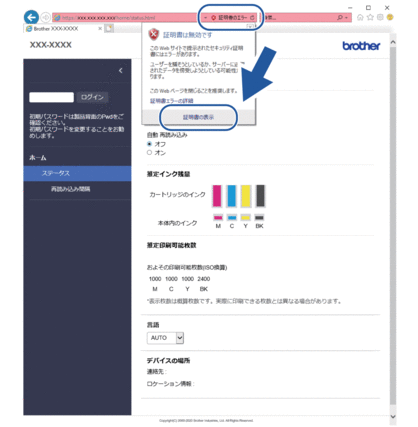
- 証明書のインストール... をクリックします。
- 証明書のインポート ウィザードが表示されたら、 次へをクリックします。
- 証明書をすべて次のストアに配置する を選択してから 参照... をクリックします。
- 信頼されたルート証明機関 を選択してから OK をクリックします。
- 次へ をクリックします。
- 完了 をクリックします。
- フィンガープリント(拇印)が正しければ、はいをクリックします。
- OK をクリックします。
このページは役にたちましたか?




